नमस्कार दोस्तो, आप सभी का मेरी इस पोस्ट में स्वागत है। आज की इस पोस्ट में हम ब्लॉग की security से related बात करेंगे। आज मैं आपको बताऊंगा कि आप WordPress Blog में UpdraftPlus plugin से ब्लॉग का backup कैसे लेते है वो भी सीधे Google Drive में। आप अगर ब्लॉगर है तो आप जानते ही होंगे कि पिछले दिनों हिंदी जगत के सबसे जाने माने ब्लॉगर रोहित जी की साइट hindimehelp.com को किसी ने हैक कर लिया था(feel very bad) और उनको अपनी वेबसाइट recover करने के काफी मुश्किलों का सामना करना पड़ा लेकिन इसमें सबसे plus point ये था कि रोहित जी के पास अपने ब्लॉग का पूरा backup था इसलिए उनकी वेबसाइट recover हो गयी।
पहले मैं भी अपने ब्लॉग का backup नही लेता था जिसके कारण एक बार मुझे भी ऐसी प्रॉब्लम आयी थी लेकिन मेरी होस्टिंग में already backup था तो मुझे भी कुछ ज्यादा प्रॉब्लम नही हुई थोड़ी प्रॉब्लम तो जरूर होती है। मैंने पिछले दिनों ही एक पोस्ट लिखी थी जिसमे मैने plugin की सहायता से ब्लॉग का full backup लेने के बारे में बताया था लेकिन उससे आप सिर्फ manually backup ही ले सकते है और ऐसा हो नही सकता कि आप रोजाना ही 200-500 का Data download करें इसलिए जरूरी है कि कोई ऐसा रास्ता वहॉ जिससे रोजाना अपने आप आपका backup download होकर google drive में save हो जाये बिना कुछ किये।
- WordPress में Stylish heading का use कैसे करते है
- WordPress Blog में Cloudflayer का setup कैसे करते है-(open in https Mode)
मैंने जिस plugin के बारे में पहले बताया था उसमें ऐसा नही है कि वो आपके काम की नही है लेकिन सभी backup plugin अपना अपना काम करती है और अगर आप उस plugin (all in one WP migration) का use करेंगे तो भी आपको अपने ब्लॉग का complete backup मिल सकता है। ज्यादा जानकारी के लिए आप मेरी उस पोस्ट को पढ़ सकते है। आज मै जिस plugin के बारे में बता रहा हूँ उसका use लगभग सभी pro blogger करते है। मैंने कहीं social media पर पढ़ा था कि खुद रोहित जी, anytechinfo.com के रवि कुमार, gyanians.com के नीरज परमार जी(नील ठाकुर) भी शायद इसी plugin से अपने ब्लॉग का backup लेते है और आज के बाद मैं भी इसी का use करूँगा अपने blog के backup के लिए।
आप blogging करते है और अगर आप चाहते है कि आपकी मेहनत बेकार ना जाये तो आप अपने ब्लॉग का daily backup जरूर बनाये। updraftplus plugin खुद रोहित जी ने recommended की है इसलिए मैंने सोचा कि हमे भी इसका use करना चाहिए लेकिन अगर आपको सीधे अपने google drive में इसका backup लेना है तो आपको पहले इसके लिए कुछ setting करनी होगी। मतलब updraft plus को इसके लिये आपके google drive में जाने की अनुमति देनी होगी और इसके लिए आपको updraftplus को अपनी api key देनी होगी। तो चलिए देखते है कि कैसे api key का setup किया जाता है जिससे आपको daily backup अपने drive में save हो जाये।
- किसी भी connect wi-fi का password कैसे देखे
UpdraftPlus Plugin Se Google Drive Me Backup Kaise Lete Hai?
सबसे पहले आपको इसके लिए अपने WordPress blog में UpdraftPlus Plugin install करनी होगी। simply आप dashboard में जाकर plugin>add new पर क्लिक करके updarft plus plugin search करके install और activate कर ले। ध्यान रखे plugin updraft के नाम से ही हो और इसका use करने वाले 1 मिलियन से भी ज्यादा लोग करते है अपने blog/website के backup के लिये।
Plugin activate होने के बाद आप setting में जाकर updraft plus plugin open करें। अब इसके dashboard में setting पर क्लिक करें। setting section में सबसे पहले backup में दोंनो में daily select कर दे। आप चाहे तो हर चार घण्टे बाद blog का backup ले सकते है। मैं यह daily recommended करूँगा।
इसके बाद नीचे option आते है कि आप अपना backup कहां रखना चाहते है। आप चाहे तो एक से ज्यादा source select कर सकते है जिसमे आप अपना बैकअप save कर सकते है। यहाँ में एक बार फिर से google drive recommended करूँगा। आप google drive पर क्लिक कर दे। अब इस window को यही छोड़ दे और यहाँ क्लिक करके google के developer account में login करे। लॉगिन करने के लिए simply अपने ईमेल और password का use करें।
इसके बाद आपको अब drive के लिए api का setup करना है| इसके लिए Gsuit Api में Drive Api पर क्लिक करे| क्लिक करने के बाद सबसे ऊपर api को enable करने का option है आप उस पर क्लिक करके api को enable कर दे|
अगली स्क्रीन में picture में दिखाए अनुसार credentials पर क्लिक करके 0auth consent screen पर क्लिक करे| इसमें आपका email address लिखा हुआ आ जायेगा आपको इसमें कुछ नहीं करना है बस आप इसे इसे ही save कर दे|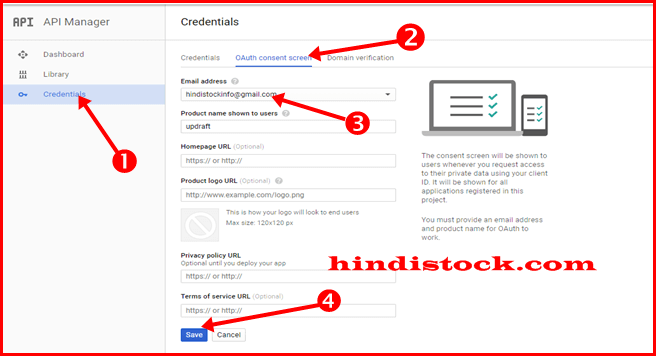
save करने के बाद आपको आपकी screen पर credentials create करने का option आएगा आप उस पर क्लिक करके फिर से 0auth Clint ID पर क्लिक करके Clint ID create करनी है|
क्लीक करने के बाद clint ID create करने का option आएगा| उसमे सबसे पहले आप web application पर क्लिक करे| उसके बाद नाम में updraft लिखे| उसके बाद आपकी साईट के homepage का url copy करके paste कर दे| अब last में auth URl में एक लिंक add करना है उसके लिए आप एक बार फिर से अपने WordPress dashboard में UpdraftPlus plugin की सेटिंग में जाए वहां पर आपको एक URL दिखाई देगी आप उसको copy करके यहाँ paste कर दे| उसके बाद create पर क्लिक कर दे|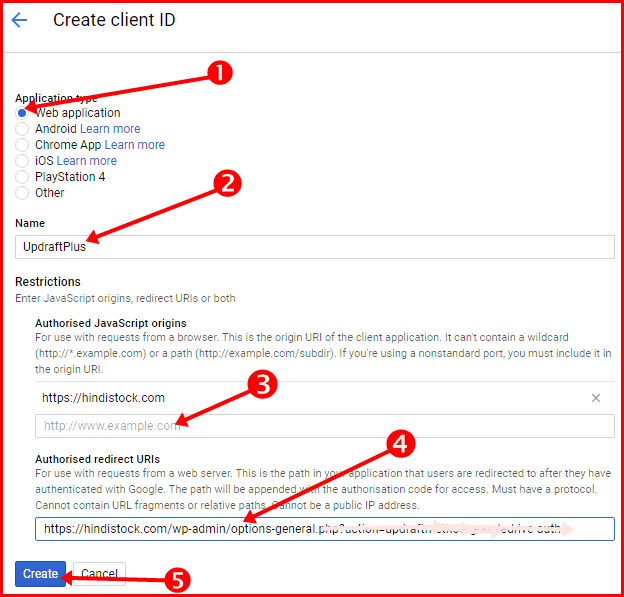
क्लिक करते ही आपकी Clint ID और Clint Secret आपकी screen पर आ जायेगा अब आप सबसे पहले Clint ID को copy कर ले और अपने WordPress में updraft के सेटिंग पेज में इसे paste करने का option है आप वहां इसे paste कर दे| उसके बाद ठीक इसी तरह से दूसरी url को भी copy करके वहां paste कर दे|
Ok Done अब आपका आधा काम हो चूका है|
अब आपको एक और काम करना है आप यहाँ क्लिक करके google का एक group join करना है जिसे allow risky app के लिये permission देनी है आप join group पर क्लिक करके group join कर ले|
group join करने के बाद आप फिर से dashboard में जाए और वहां पर इसे verify करने का जो option है उस पर क्लिक करे| क्लिक करने के बाद आप simply allow पर क्लिक कर दे| ध्यान रखे allow पर क्लिक करने का मतलब है कि आप updraft को ये permission दे रही है कि वो आपके drive में अपना डाटा save कर सके| कहने का मतलब है कि आप उसे manage करने का अधिकार दे रहे है|
अगर सब कुछ सही रहा तो आपके dashboard में success का message आ जायेगा| इस बीच अगर कोई error आता है तो घबराने की कोई बात नहीं है| हो सकता है कि हमने API का कुछ देर पहले ही setup किया है इसलिये कुछ error आ रहा है या आप चाहे तो अपने api dashboard में जाकर चेक कर ले कि आपकी api enable है या नहीं| अगर enable नहीं है तो आप उसे enable करके फिर से try करे हो जाएगा|
Congratulations! अब आपके blog की पूरी setting हो चुकी है| आपको google की तरफ से इसका conform email भी आ जायेगा कि updraft connect हो चूका है| अब आपके drive में daily backup automatic save हो जाएगा आपको कुछ भी करने की जरुरत नहीं है|
Conclusion
हो सकता है आपको updraftplus plugin की सेटिंग करने में थोड़ी problem आये लेकिन मेरे ख्याल से जो pro blogger recommended करते है उनका use हमें जरुर करना चाहिए और जहाँ तक रोहित सर का सवाल है शुक्र है कि उनके पास अपने blog का backup था इसलिये उनकी साईट recover हो गयी| एक बात और बताना चाहूँगा कि आप जिस drive का इस्तेमाल backup के लिए करना चाहते है वो किसी इसी email account से बनाये जिसके बारे में किसी को भी पता ना हो क्योंकि हो सकता है कि आपकी email भी हैक हो जाए तो आपका डाटा recover ना हो वैसे आप चाहे तो यहाँ क्लिक करके अपने email account में 2step verification enable कर सकते है जिससे कुछ हद तक अपने email account को safe रखा जा सकता है|
तो दोस्तों अगर आप चाहते है कि आपकी मेहनत बर्बाद ना हो और आपका blog भी secure रहे तो आप इस updraftplus plugin का use जरुर करे और आपको अगर setup करने में कोई problem आये तो आप comment box में help ले सकते है| उम्मीद करता हूँ कि आपको मेरी ये पोस्ट पसंद आई होगी आप मेरी इस पोस्ट को अपने social media पर share जरुर करे जिससे उनको भी help मिले||
आप के लिखे हुए आर्टिकल वाकई कमाल के होते हैं। आपको एक आर्टिकल लिखने में कितना समय लगता है?
सही इंफॉर्मेशन दिए हैं इससे हम बहुत कुछ इंप्लीमेंट हुआ है हमारे साइड में
aapne bhut hi behtar article likha hai isske liye aapka koti koti dhanyawad…
bahut badiya jankari di ap ne bro thank you
Superb Sir ! this WordPress Backup Information is Very useful for Me !! 🙂
Pehli baat, Bahut achhi aur kaam ka tutorial bataya aapne…
Aur wo bhi itne vistar se… kya baat hai Dev Sir…
thanks brother
Thank You So Much Bhai !!😊 Very Nice Information For Every Blogger !!
सर यह पोस्ट सभी ब्लॉगर के लिए लाभदायक होगी. क्योंकि होस्टिंग कम्पनियां ब्लॉग का बैकअप लेने के लिए बहुत हाई चार्ज लेती हैं.
Nice Post
Hii dev,
आप के लिखे हुए आर्टिकल वाकई कमाल के होते हैं। आपको एक आर्टिकल लिखने में कितना समय लगता है?
कोई फिक्स टाइम नहीं होता लेकिन लगभग 2 घंटे लग ही जाते है
Sir ek baat batayiye .online domin ni lagana chahiye matlab ye achha ni rahta hai kya. Mujhe mere site ke sath ye domin achha laga esliye maine le liya kya online domin ni lena chahiye. Agar m av chang karunga to bahut problem aayega mera site – https://trandingfacts.online
Plz anpni salah jarur de
ब्लॉग के नाम के हिसाब से ये डोमेन मुझे सही लगा यहाँ अगर .com होता तो अच्छा नहीं लगता लेकिन .in होता तो भी अच्छा होता| अब आप इसे नहीं बदल सकते अगर वेबसाइट rank कर रही है तो……
Thanks sir
Ye post blogger ke liye bahut hi usefull hai mujhe ye post bahut achcha laga.
aap ne jitna bataya vo to karna hi nahi pada bas directly hi sab kuch ho gaya .ab ye kaise check karoo ki sahi ho gaya ya nahi?manojmehra.com/
सभी step को follow करना ही होगा या फिर जो स्टेप है वो सब आप पहले से फॉलो कर चुके होंगे जैसे-ग्रुप को जॉइन करना।
अगर आपने सब कुछ सही किया है तो कल आपके ड्राइव में auto backup डाउनलोड हो जायेगा और इसका mail भी आपको आ जायेगा
Sir mera ek sawal hai ki kya Google search console aur webmaster ek hi hai. Aur kya ek baar jaise hum website ka sitemap generate karlete hain uske baad kya har ek post ke baad kuchh alag se karna hota hai matlab aage kya process hota hai . Kya hame us post ko Google me properly index karne ke liye phir se sitemap generate karna hota hai ya kuchh nhin karna hota promotion ke alawa bas kya content likhte jaana hota hai . Plz reply sir
बस आपको एक बार के लिए ही करना होता है
Updraft best plugin for auto backup .. thanks for sharing this useful information ~`
Thank you so much brother
Backup Ke liye kaafi Dino se Acchi Jankari Search kar raha Tha. Apki Post se problem Slove ho Gyi. Thanks For Sharing Useful Information
thanks रवि शर्मा
bahut acha article hai
badya article
Dev bhai aapki ye post mujhe bahut hi pasand aayi aur ise padh kar maine apni blog http://www.IndiaHelpz.com par succefuly UpdraftPlus Install Aur Setup Kar Liya.
धन्यवाद मुकेश
Hello Dev Bhai
Such a great and informative article.
Thanks for sharing
धन्यवाद @रोहन
ek app ko play store pr daalne k liye kitne paise dene hote hain ??????
लगभग 1500 से 1700 रुपये एक बार के लिये देने होते है जिसमे आपको 50MB का space मिल जाता है
yaani 50 mb tak ka ka app daalne k liye 1500-1700 rs. lagte hain.????????????
yes…..
main apni website kaise bana shaktu hu ??????????????
आप मेरी ब्लॉग्गिंग से सम्बंधित पोस्ट पढ़े
dev sir app bana kr paise kaise kama sakte he plzzz batana …….main bhi aap ki tarah blogger banana chahata hu………..
हाँ कमा सकते है इसके लिये आप admob का use कर सकते है
very useful and helpful information for all blogger … very good job.. keep sharing .. ~
thanks brother….
सर यह कमेंट इस पोस्ट से रिलेटेड तो नही पर आप इसका जवाब जरूर दीजियेगा , सर मेरा वेबसाइट 300 unique लोग विजिट करतेहैं बताये की में adsense के लिए अप्लाई कर या नही। https://Techshole.com सर बताएगा जरूर
yes , आप कर सकते है
thanks brother,,,,, aapne kaphi helpful post share kiya hai.
आपको हमारी पोस्ट पसंद आई इसके लिए शुक्रिया। हमारे साथ ऐसे ही जुड़े रहे